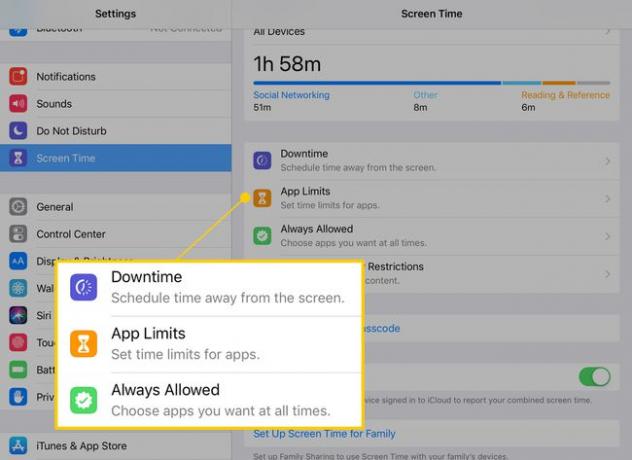자녀 보호 기능으로 iPad를 보호하는 방법
알아야 할 사항
- 이동 설정 > 상영 시간 > 스크린 타임 암호 사용, 4자리 숫자를 입력하세요. 암호.
- 다음으로 콘텐츠 및 개인정보 보호 제한 > 들어가다 비밀번호 > 회전하다 ~에 콘텐츠 및 개인정보 보호 제한. 제한을 설정합니다.
- 자녀 보호 기능 암호는 iPad의 잠금을 해제하는 데 사용되는 코드와 다릅니다.
이 문서에서는 사용자 정의하는 방법에 대해 설명합니다. 자녀 보호 iPad(iOS 12 이상)에서 다음과 같은 기능을 비활성화하려면 화상 통화, 아이메시지, 인앱 구매. 또한 어린이가 방문할 수 있는 웹 사이트에 시간 제한을 설정하고 App Store에서 연령에 적합한 앱으로 다운로드를 제한할 수 있습니다.
iPad 제한을 켜는 방법
자녀 보호 기능을 사용하면 iPad에서 사용할 수 있는 항목을 조절할 수 있습니다. 먼저 자녀 보호 암호를 설정하고 콘텐츠 및 개인 정보 제한을 켜야 합니다.
-
열기 설정 앱.

-
수도꼭지 상영 시간.
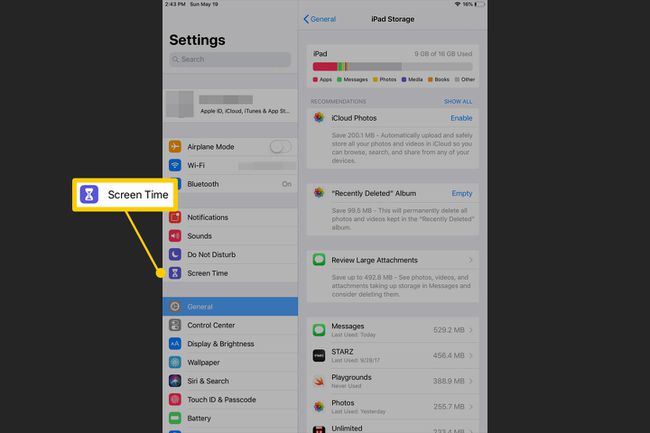
-
암호를 설정하려면 스크린 타임 암호 사용 메시지가 표시되면 4자리 코드를 입력합니다.
자녀 보호 기능을 변경하거나 끄려면 이 화면으로 돌아가서 스크린 타임 암호 변경, 화면의 지시를 따릅니다.

-
제한을 설정하려면 콘텐츠 및 개인 정보 제한.

-
암호를 입력한 다음 돌립니다. ~에 NS 콘텐츠 및 개인 정보 제한.

iPad 자녀 보호 기능이 활성화되면 다른 제한 사항을 설정하고 iPad와 함께 제공되는 기본 응용 프로그램을 제어할 수 있습니다.
iPad 자녀 보호 설정
암호를 생성한 후 자녀의 연령과 자녀가 액세스할 iPad 영역에 맞게 제한 사항을 조정하십시오. 여기에는 어린이가 사용할 수 있는 영화 유형(G, PG 또는 PG-13) 및 음악 선택, 특정 웹사이트에 대한 장치 제한이 포함됩니다.
이러한 각 설정은 액세스가 암호로 잠겨 있는지 여부를 설정합니다. 최대 보안을 위해 설정을 켜십시오.
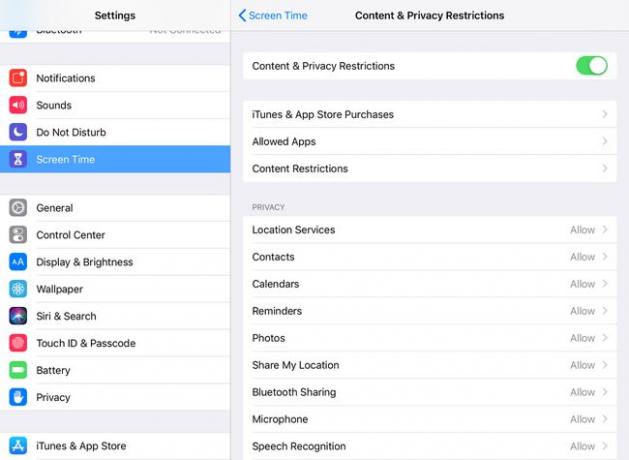
다음은 몇 가지 설정과 그 기능입니다.
- iTunes 및 App Store 구매 암호가 없는 사람이 앱을 설치하거나 삭제하는 것을 방지하거나 인앱 구매하기.
- 허용된 앱 프로그램에 대한 액세스를 허용하거나 차단합니다. 제한된 앱은 홈 화면에 표시되지 않습니다.
- 콘텐츠 제한 다른 사람이 iPad에서 재생할 수 있는 미디어 유형에 대한 제한을 설정합니다. 예를 들어, TV-MA 등급의 R 등급 영화 및 TV 프로그램, 노골적인 등급의 팟캐스트 및 웹 콘텐츠를 차단합니다. 책, 음악, 영화를 차단하는 것도 가능합니다.
항목에 은둔 섹션에서는 iPad가 작동하는 방식과 허용되는 기능을 수정합니다. 예를 들어 사진 섹션에서 사진에 대한 액세스를 제한하거나 Facebook 또는 Twitter와 같은 소셜 미디어 플랫폼에서 사진을 공유하는 기능을 비활성화합니다.
항목에 변경 허용 섹션은 iPad 설정 섹션에 대한 제한을 설정합니다(예: 암호 설정, 볼륨 제어 및 기기에 연결된 Apple ID 계정 변경).
기타 스크린 타임 설정
메인 상영 시간 메뉴에는 몇 가지 제한 옵션이 더 있습니다.
- 중단 시간 설정한 특정 시간 사이에 장치를 잠급니다.
- 앱 제한 귀하와 귀하의 가족이 매일 특정 앱을 사용할 수 있는 시간에 대한 타이머를 설정합니다.
- 항상 허용 다운타임 동안 액세스하려는 특정 프로그램(예: 메시지)에 대해 이 두 가지 설정을 무시합니다.